

Escrito por Gina Barrow, Última actualización: 5 de noviembre de 2021
Tener una copia de seguridad le brinda la ventaja de enfrentar situaciones como la pérdida de su teléfono o la corrupción del sistema. Sin embargo, la mayoría de las copias de seguridad, como iTunes, deben actualizarse manualmente para mantenerse al día con su teléfono.
Por eso el iPhone ofrece iCloud. Lo que es más conveniente ya que utiliza almacenamiento en la nube y realiza la copia de seguridad automáticamente.
El único inconveniente de iCloud es que solo tiene 5 GB de almacenamiento gratuito. Necesitas administrar su lugar de almacenamiento de iCloud o pagar para ganar más.
Este vacío podría llenarse con herramientas de terceros. Verificar cómo hacer una copia de seguridad iPhone Con o sin iCloud en esta nueva publicación.
Parte 1. Cómo hacer una copia de seguridad del iPhone con iTunesParte 2. Cómo hacer una copia de seguridad del iPhone usando iCloudParte 3. Cómo hacer una copia de seguridad del iPhone sin iCloudParte 4. Resumen
iTunes es muy confiable cuando se trata de respaldo, sincronización y administración de contenido multimedia. En realidad, hace una copia de seguridad automática de su iPhone una vez que su dispositivo está conectado a la computadora, por lo que es importante mantenlo actualizado.
Tener una copia de seguridad podría evitar el riesgo de pérdida de datos, por lo que no importa cuánto tiempo o esfuerzo tenga que realizar, debe hacerlo.
Según los informes, muchos usuarios de iOS no pudieron crear una copia de seguridad y perdieron accidentalmente algunos archivos importantes, terminan preguntando cómo restaurar completamente su iPhone. Pero si está utilizando iTunes con fines recreativos, ¿por qué no utilizarlo también para su copia de seguridad?
Así es como puedes copia de seguridad de iPhone con iTunes:

Tu copia de seguridad está segura con iTunes ahora y puedes hacer el mismo proceso cuando hayas agregado o modificado datos en tu iPhone. Es una forma sencilla de hacer una copia de seguridad de un iPhone sin iCloud.
Con iOS 7 y posterior, ahora puede usar iTunes y sincronizar con su computadora a través de Wi-Fi. Si ambos dispositivos (iPhone y computadora) están en la misma red inalámbrica, iTunes sincronizará sus datos automáticamente.
Siga estos pasos para habilitar esta función:
Nota: La computadora debe estar encendida para habilitar la sincronización inalámbrica de sus datos con iTunes. La sincronización comienza cuando conecta su iPhone a un cargador. Sin embargo, la sincronización El método de cable USB es más rápido que sincronizar a través de Wi-Fi.
Almacenamiento basado en la nube como iCloud, depende de Internet y es costoso. Por lo general, ofrecen una cuenta inicial gratuita, pero debes actualizarla para aprovecharla al máximo y ahorrar más.
Pero lo bueno de esta opción de copia de seguridad es que puede acceder a ellos desde cualquier lugar. Al igual que su iCloud, puede sincronizar sus datos y compartirlos a través de cualquier iDevices. He aquí cómo copia de seguridad de su iPhone con iCloud:
¡Eso es todo! iCloud hará automáticamente una copia de sus datos cuando su iPhone esté conectado a una fuente de alimentación o esté bloqueado y conectado a Wi-Fi.
iCloud le brinda 5 GB de almacenamiento gratuito por ID de Apple. Este espacio libre asignado es fácilmente devorado por fotos y videos, estos son los culpables de llenar su teléfono demasiado rápido.
Para continuar usando iCloud como su fuente de respaldo y sincronización, puede actualizar a un plan más grande o puede hacer lo siguiente para liberar espacio:
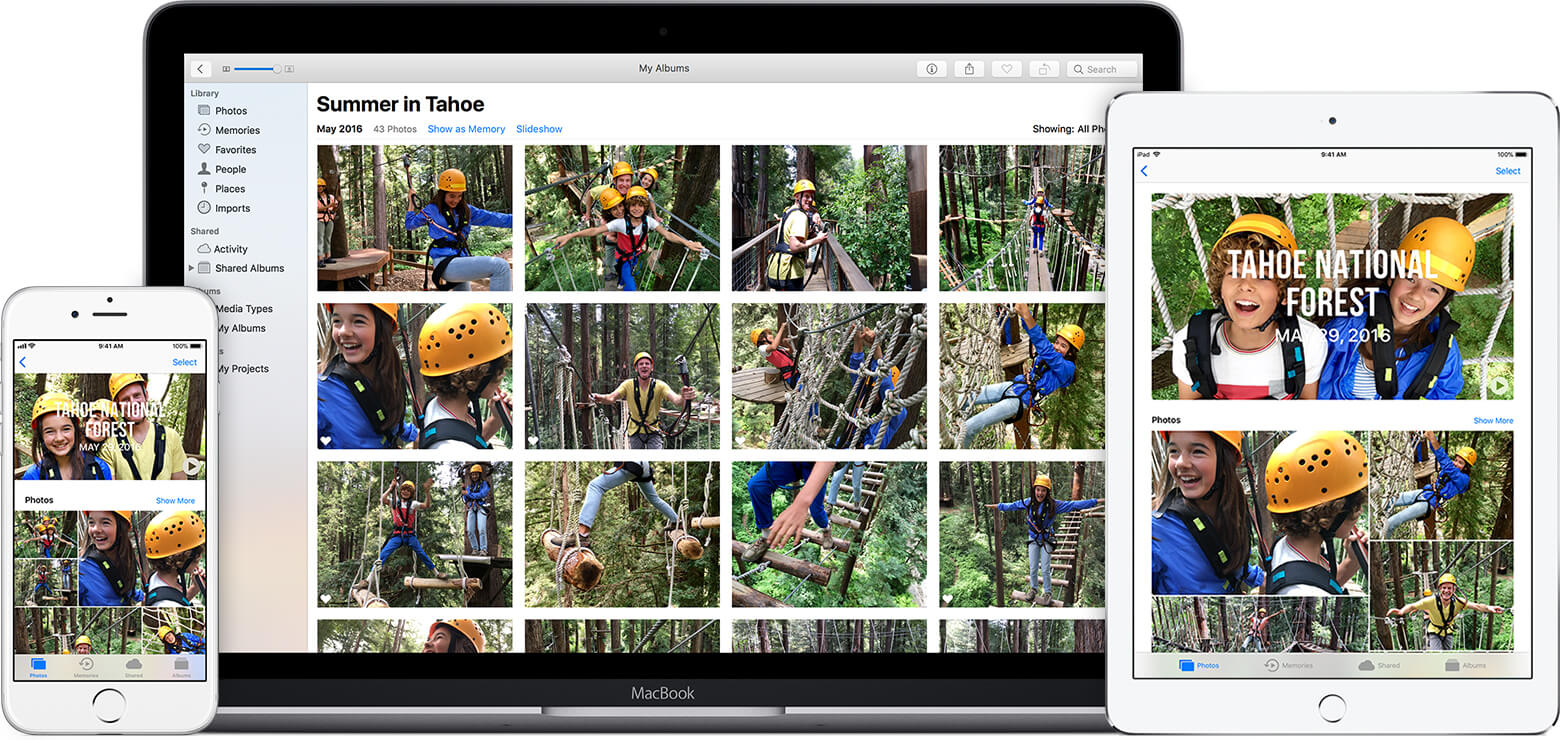
iCloud parece una especie de copia de seguridad de todo o nada. Pero el lado bueno es que obtiene una seguridad óptima cuando se trata de proteger sus datos. También es fácil restaurar su iPhone con una copia de seguridad de iCloud en caso de que haya realizado recientemente un reinicio en el iPhone.
Si busca una alternativa mejor a la hora de hacer una copia de seguridad de su iPhone sin iCloud, entonces Kit de herramientas de FoneDog iOS es para ti. Le da la libertad de personalizar su copia de seguridad. Porque admitámoslo, no necesitamos todos los datos en el dispositivo, de hecho, solo necesitamos algunos importantes.
Descargar gratisDescargar gratis
Kit de herramientas de FoneDog iOS ofrece una copia de seguridad completa de sus mensajes, contactos, fotos, videos, música y muchos más. O bien, también puede aprovechar su un clic para hacer una copia de seguridad de todo el dispositivo iOS en su computadora.
Restaurar la copia de seguridad es tan fácil como hacer una copia de seguridad también, le brinda opciones para usar el botón de un clic para restaurar o restaurar selectivamente solo ciertos archivos. Interesado ya? Estos son los pasos sobre cómo usar Kit de herramientas de FoneDog iOS.


Recibirá una notificación de que el iPhone de copia de seguridad esta completado. La opción de restauración también es similar a estos pasos.
Tener una copia de seguridad es fundamental como en la mayoría de plataformas, tu iPhone, tu computadora y bueno, incluso todo en tu vida diaria. Las copias de seguridad te ayudan a crear un desvío en caso de que surja algo y se estropee. Afortunadamente, Apple ofrece dos opciones de copia de seguridad principales, iTunes e iCloud.
Cada opción es excelente para usar, pero depende de cómo la use. La copia de seguridad y la sincronización de iTunes son siempre gratuitas, mientras que iCloud puede ser costoso pero seguro. Sin embargo, si prefiere una alternativa de iCloud, Kit de herramientas de FoneDog iOS es el camino a hacer una copia de seguridad de un iPhone sin iCloud. ¿Has probado este software? Háznoslo saber en los comentarios.
La gente también Leer[Guía 2021] Cómo hacer una copia de seguridad de Mac en iCloudCómo hacer una copia de seguridad del iPhone 7: tres métodos para ayudarlo a comenzar
Comentario
Comentario
Respaldo y restauración de datos de iOS
Proteja la seguridad de los datos en su PC y recupere selectivamente los datos Ios de la copia de Seguridad.
descarga gratuita descarga gratuitaHistorias de personas
/
InteresanteOPACO
/
SIMPLEDificil
Gracias. Aquí tienes tu elección:
Excellent
Comentarios: 4.8 / 5 (Basado en: 65 El número de comentarios)